Как сохранить свой конфиг КС ГО
Небольшой гайд, который позволит вам сохранить конфиг в ксго через консоль в игре. Быстрый и удобный способ, который работает без всяких проблем.
Часто бывают случаи, что вы решили переустановить вашу операционную систему, или сравнить ваш конфиг с другим, поиграть в Counter-Strike в клубе или на любом другом компьютере, либо поделиться своими настройками с друзьями. Как бы там ни было, если у Вас возникла ситуация, при которой вам необходимо сохранить ваши актуальные настройки cs go, то данный гайд для вас.
Конфиг — имеет расширение «.cfg«, который используется игрой для настроек кс го, касающихся клавиш управления, настройки мыши, графики, звука, а также бинды, прицел и многое другое.
Если вы не сделали конфиг под себя, то вы можете воспользоваться нашей статьей по ссылке.
Как установить конфиг в кс го.

После того, как мы загрузили наш конфиг и добавили его на рабочий стол, нужно его добавить в игру. У нас есть два способа:
- Если вы планируете использовать несколько конфигов, то вам надо прописать их вручную при заходе в игру;
- Если же вы ничего менять не будете, то вам надо поставить его по умолчанию.
Итак, начнем с первого способа. Чтобы его настроить, вам надо проследовать по следующему пути:
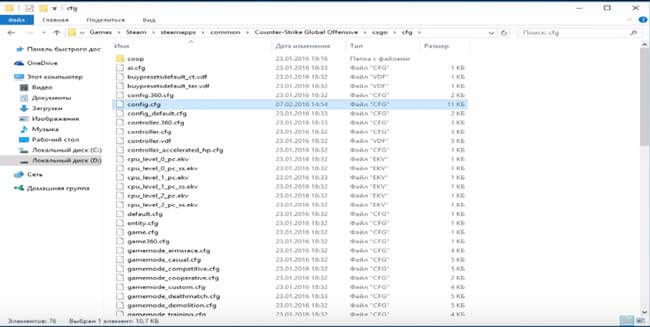
Теперь вам надо скопировать собственный конфиг в папку с игрой. Сделать это можно двумя способами:
- Переименуйте только что созданный конфиг на config.cfg. Нажмите по нему правой кнопкой мыши, скопируйте и вставьте в папку cfg. Он спросит «хотите ли вы заменить файл “config.cfg” – жмите да.
- В папке cfg откройте файл config.cfg с помощью блокнота. Удалите все. Теперь откройте свой файл (name.cfg), скопируйте всё и вставьте в config.cfg. Нажмите применить.
Где находится Autoexec cfg CS:GO
Для простоты использования всех этих файлов, рекомендуем создать autoexec cfg в той же папке, где находится config.cfg. Чтобы найти сам config.cfg давайте сделаем следующие шаги:
- По умолчанию это путь для ранних версий Counter-Strike: Global Offensive: Program Files Steam steamapps common Counter-Strike Global Offensive csgo cfg config.cfg
- Для самой последней версии КС ГО путь такой: Program Files Steam userdata [ваш Steam ID] 730 local cfg config.cfg.
Как узнать свой Steam ID? Вы должны понять, что ваш ник это не идентификатор (ID). Это номер вашего аккунта в Стим. Чтобы его найти необходимо в инвентаре Steam перейти по ссылке: Предложение обмена. Далее нажмите на кнопку: Кто может отправлять мне предложение обмена? Опуститесь в низ до кнопки: Создать новую ссылку. Над этой кнопкой будет урл адрес. После partner=….. написаны цифры. Это и будет ваш Steam ID.



Чтобы установить чужой конфиг понадобится скопировать его по следующему пути: steamuserdataномер steamid0localcfg. Причем скидывать папку нужно файл с расширением cfg, а не архивы .rar или .zip, в которые их часто пакуют.
Также можно создать в папке cfg отдельную папку для хранения конфигов. Можно дать ей любое название, например pro, если планируется хранить кфг киберспортсменов. После этого можно ввести в консоль такую команду: exec pros1mple.cfg. И все заработает.
Кфг удаляются как и обычные файлы. Достаточно зайти в папку, выделить их и отправить прямиком в корзину посредством перетягивания из проводника или кликом правой кнопкой мыши. Каких-либо особенностей здесь нет.
Стандартный конфиг можно восстановить, если удалить из папки вообще все конфиги, тогда при запуске игра сама восстановит стандартные значения.
Для чего нужно устанавливать config в csgo?
Такие файлы используют для сохранения настроек игры (прицел, радар, бинды и тд), что бы в случае изменения параметров (например, вы решили изменить прицел) можно было одной командой все вернуть назад.
Это дает возможность без опасения менять любые настройки игры с полной уверенностью, что вы сможете все моментально вернуть назад. Плюс загрузка параметров игры через такие файлы очень сильно сокращает время на ввод команд. Таких файлов конфигов может быть у вас сотни. И вы сможете переключаться между ними всего одной командой, а не прописывать каждую отдельно.
Большинство профессиональных игроков в csgo выкладывают свои конфиги. Скачав и установив такой файлик вы сможете поиграть на тех же настройках (прицел, радар, бинды) что и Zeus или Scream (например).
Сохранение конфига
- Чтобы включить консоль переходим в

- Переходим в консоль разработчиков по умолчанию это клавиша “~”
- Придумываем название конфиг а и прописываем команду:

- Найти конфиг можно будет тут:

Шаг 2. Поиск сохраненного конфига на ПК в папке steam.
1. Для начала нам необходимо узнать ACCOUNT ID, для этого переходим на сайт SteamDB, вставляем ссылку на свой профиль (у меня это https://steamcommunity.com/id/proxxnsg) и нажимаем кнопку «Get disappointed…», после этого нас перекидывает на страницу где вы найдете нужную информацию под строчкой Account ID. У меня это 127680145. Скопируйте свои цифры.

2. Далее заходим в папку с конфигом, которая будет иметь следующий путь: Steamuserdata127680145730localcfg
ВНИМАНИЕ! Вместо номера 127680145, необходимо вставить свой номер Account ID полученный ранее на сайте SteamBD. Таким образом получится путь к месту где лежит сохраненный ранее конфиг кс го!

Как видно из скриншота выше, файл который я назвал blogprocsgo.cfg лежит вот в этой папке, это и есть наш конфиг. Данный файл можно скопировать например в любой облачный сервис которым ты пользуешься (mail облако, google drive, dropbox, yandex диск и т.д.), что бы на любом компьютере получить быстрый доступ к своим настройкам. Возможно дальше у тебя может возникнуть вопрос, а как его теперь установить этот конфиг?
Разные дополнительные команды
Вот некоторые вещи, которые не попадают в другие категории, но всё равно могут быть полезны. Вы можете поместить их в autoexec по своему усмотрению или просто ввести их, когда захотите. Помните, что если вы вводите текст непосредственно в консоли, кавычки вокруг значений не нужны.
con_enable «1»
Включить консоль
Разрешает доступ к консоли. Это можно включить из игры, но добавьте это в свой autoexec, если вы никогда не хотите об этом беспокоиться.
sv_cheats
Включить читы
Включает читы на локальных серверах. Очевидно, это не работает, когда вы играете на сервере, к которому у вас нет прав администратора.
developer «X»
Включить режим разработчика
Изменяет объем вывода, отображаемый в консоли. 0 — это нормально, а 1 даст вам немного больше информации. Включение его также требуется для некоторых команд.
con_filter_enable «2»
con_filter_text «Урон»
con_filter_text_out «Игрок:»
Текст повреждений на экране
Этот набор команд будет печатать ваш нанесенный и полученный урон в верхнем левом углу экрана всякий раз, когда вы умрете, вместо того, чтобы вам приходилось проверять консоль, чтобы узнать об этом.
ui_steam_overlay_notification_position «[bottom/top][left/right]»
Изменить положение оверлея Steam [внизу/вверху][слева/справа]
Позволяет вам настроить, где отображаются оверлеи Steam. Обратите внимание, что между двумя модификаторами нет пробелов.
cl_autohelp «0»
cl_showhelp «0»
player_nevershow_communityservermessage «1»
Отключить справочные сообщения
Этот набор отключит сообщения в стиле «нажмите F, чтобы проверить свое оружие».
cl_disablehtmlmotd «1»
Выключает серверные MOTD
Это выключает на сервере свои сообщения дня, которые обычно представляют собой рекламу и раздутый HTML.
mm_dedicated_search_maxping «XX»
Самый высокий пинг для сервера
Урезает список, с какими серверами вы будете подбираться на основе их пинга. Грубо говоря, все серверы у которых пинг превышает 100, не играбельны. Большинство людей предпочитают играть на уровне ниже 80.
cl_downloadfilter «nosounds»
Не загружайте собственные звуки
Останавливает загрузку звуков с серверов. Вы пропустите несколько MULTIKILL, но сэкономите место на диске и время подключения.
cl_autowepswitch «0»
Отключить переключатель оружия при подборе
Означает, что вы не перейдете ни на какое оружие, которое подберете. Вы же не хотите наступать на АК, стреляя в кого-нибудь из пистолета.
closeonbuy «0»
Меню покупки остается открытым
Когда вы что-то купили, меню покупки не закрывается, что означает, что вы можете делать покупки быстрее.
hud_takesshots «1»
Счёт с автоматическим скриншотом
Это сделает снимок экрана со счётом в конце каждого матча.
cl_forcepreload «1»
Предварительная загрузка карт
Это предварительно загружает всё на карту при первом подключении, а не по мере того, как вы по ней пробираетесь. Увеличивает время загрузки, но означает меньше задержек в середине игры. Жизненно необходимый.
cl_disablefreezecam «1»
Отключить заморозку при смерти
Отключает зум и останавливается на вашем убийце, когда вы умираете.
host_writeconfig
Сохранить настройки в config
Это гарантирует, что все эти настройки включены и сохранены. Всегда рекомендуется использовать эту команду в качестве последней команды в вашем autoexec.
echo «[текст]»
Показать в консоли
Текст выводится на консоль. Полезно для того, чтобы убедиться, что ваш autoexec правильно загружен, с сообщением в строке echo «КОНФИГ ЗАГРУЖЕН, ВСЁ ОК».
Наконец, некоторые конкретные команды, которые не имеют смысла в исполняемом файле, но могут быть полезны время от времени.
thirdperson
Режим от третьего лица
Перемещает точку обзора от третьего лица. Требуется sv_cheats. firstperson для возврата.
mat_wireframe «1»
Каркасный Wallhack
Позволяет видеть другие модели сквозь рельеф в каркасной модели. Очевидно, для этого требуется sv_cheats, но это может быть полезно для просмотра того, как боты перемещаются по карте и где люди будут находиться в определенных точках.
Без обрезки
без обрезки
Включает режим без обрезки. Полезно для быстрого изучения уровней. Требуется sv_cheats.
god
Режим Бога
Делает вас неуязвимым. Может быть полезен в играх с ботами или для отработки прыжков, которые повредят вас в случае неудачи. Требуется sv_cheats.
kill
Самоубийство
Убивает вас. Может понадобиться, если вы попадете в странную ситуацию или хотите сбросить одиночный раунд.
Генератор Autoexec — инструмент для создания autoexec, который использует базовый графический интерфейс для его создания.
CSGO Autoexec от Budi — регулярно обновляемый autoexec, который включает почти всё, что нужно.












